手机如何设置操控功能 手势控制让手机更智能的步骤
日期: 来源:小麦安卓网
在当今社会,手机已经成为人们生活中必不可少的工具,为了让手机更加智能、方便,我们可以通过设置操控功能和手势控制来提升手机的使用体验。通过简单的步骤,我们可以让手机变得更加智能化,让我们的生活更加便利。接下来让我们一起来探讨如何设置手机的操控功能和手势控制,让手机成为我们生活中的得力助手。
手势控制让手机更智能的步骤
步骤如下:
1.以华为手机为例,点击“设置”进入设置界面。大部分关于手机本身的设置操作都在这里设置的。
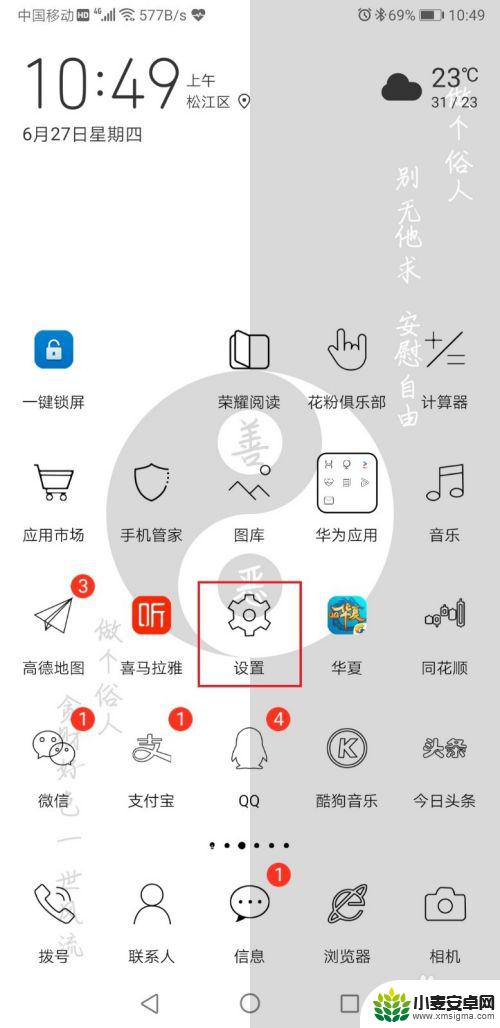
2.在设置界面里找到“智能辅助”,进入智能辅助界面。这里面有很多设置大家可以自己摸索一下。
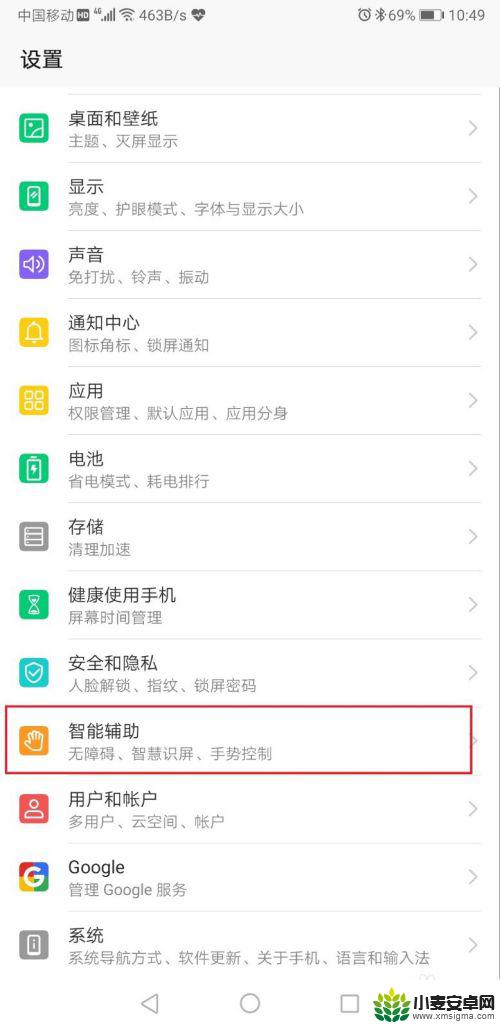
3.在智能辅助界面选择“手势控制”,进入手势控制界面
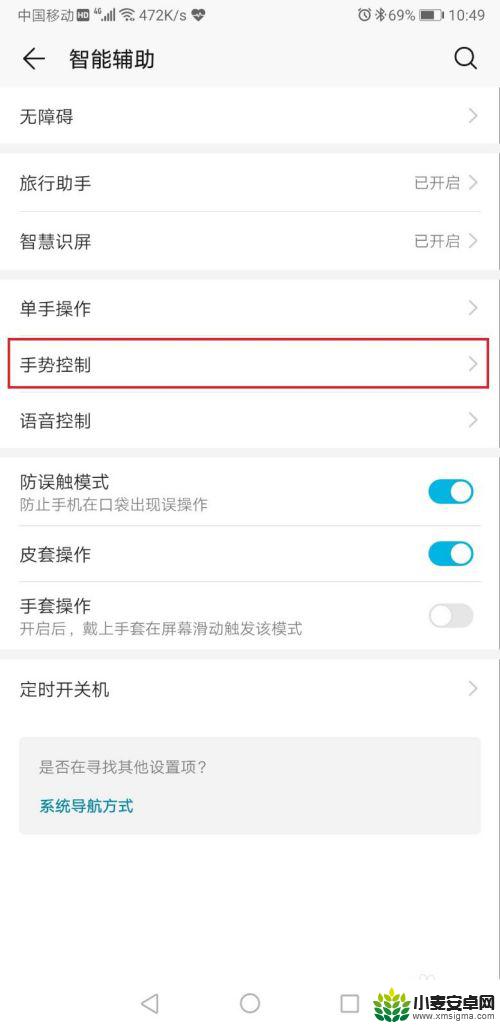
4.在手势控制界面,我们可以看到有“翻转”“拿起手机”“拿到耳边”“智能截取”“字母手势”“分屏手势”等智能设置。通过这些设置,我们可以快速的使用各项功能
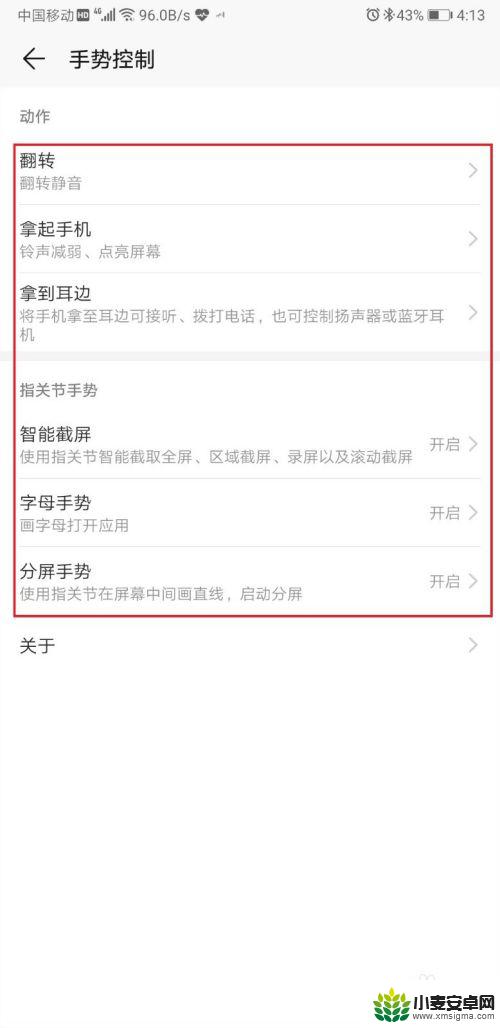
5.翻转:当有来电、闹钟、计时器响铃时,我们翻转手机可以快速的以静音并停止震动
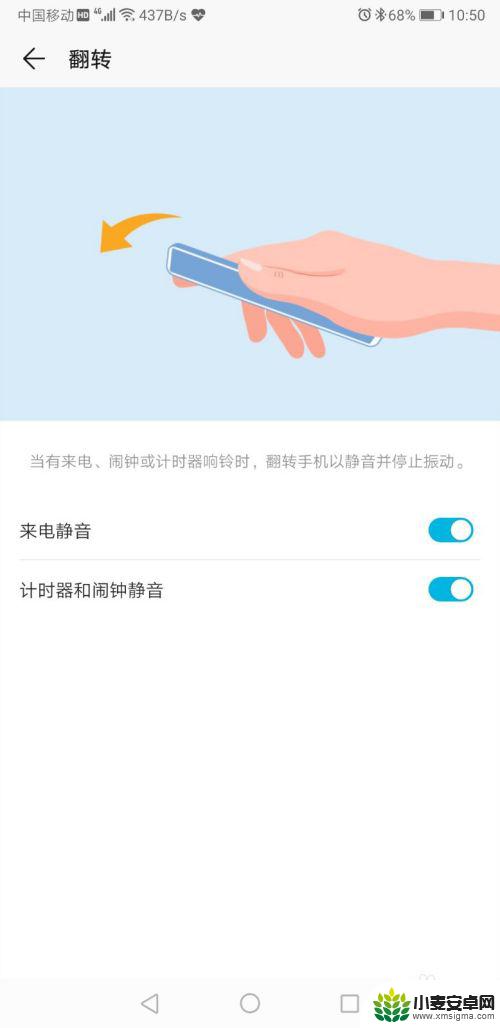
6.拿起手机:根据需要打开对应选项,拿起手机会有相应操作。
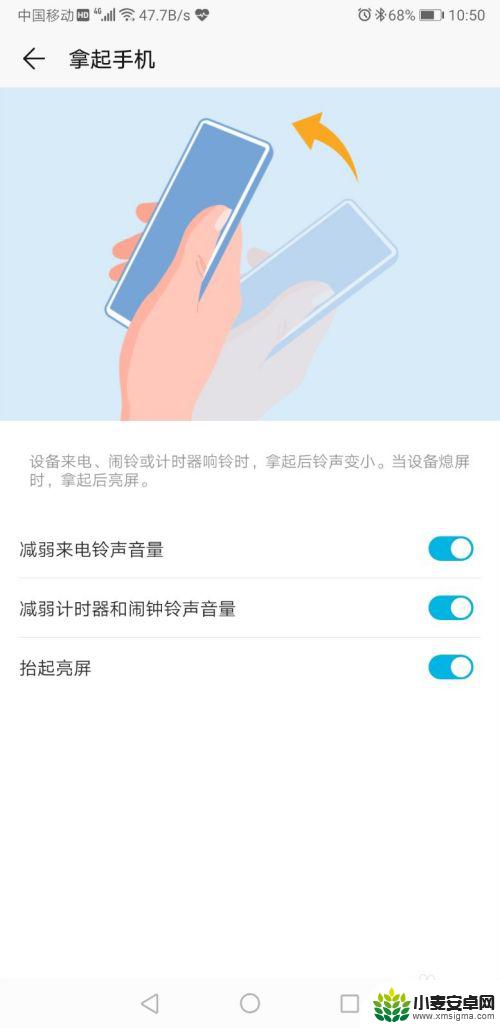
7.拿到耳边:根据需要打开对应选项,拿起手机会有相应操作
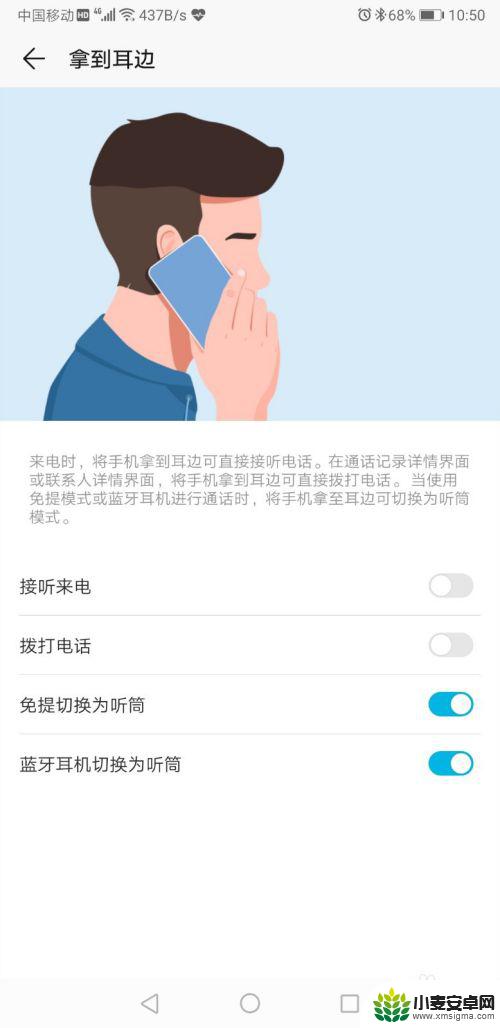
8.智能截图:根据设置,敲击屏幕可以截图操作
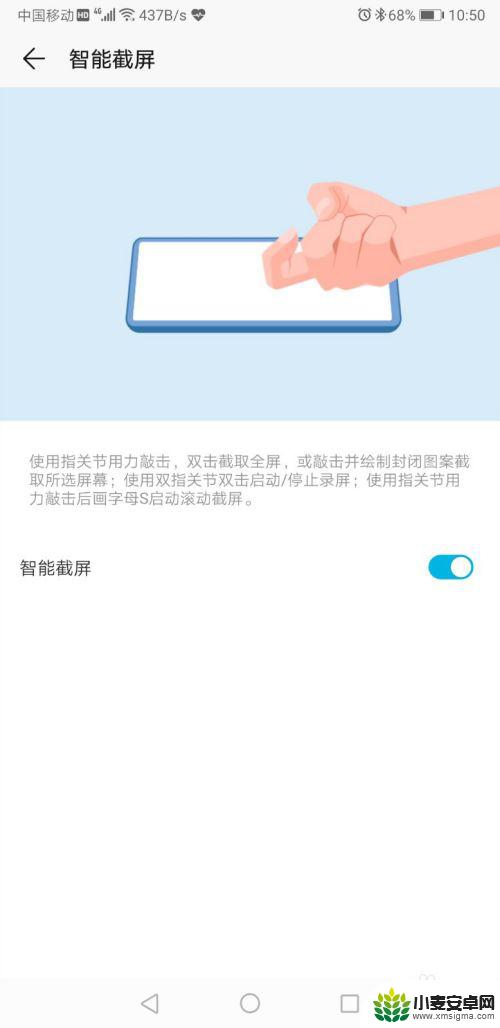
9.字母手势:根据字母设置对应应用,我们在主屏幕上画出该字母时会启动应用。
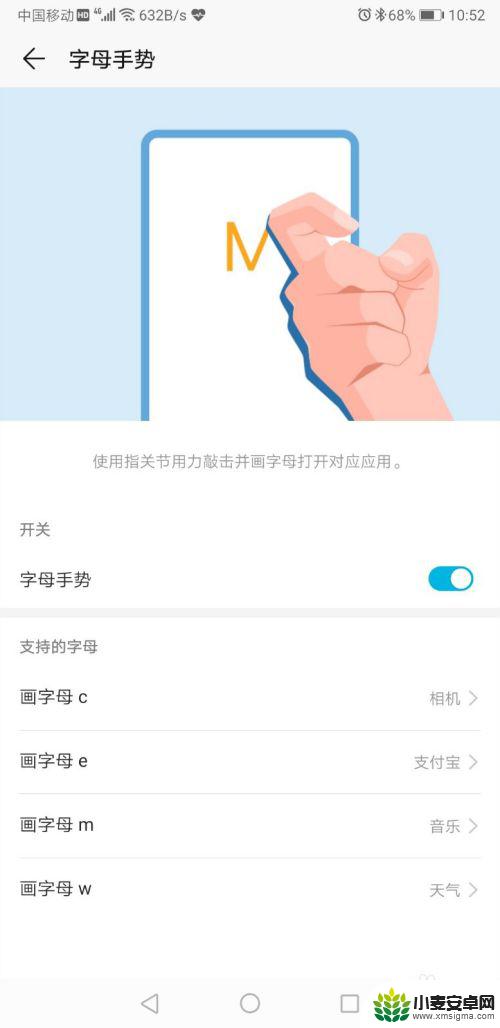
10.分屏手势:使用指关节用力敲击并在屏幕中间画直线,启动分屏。可以同时操作两个应用
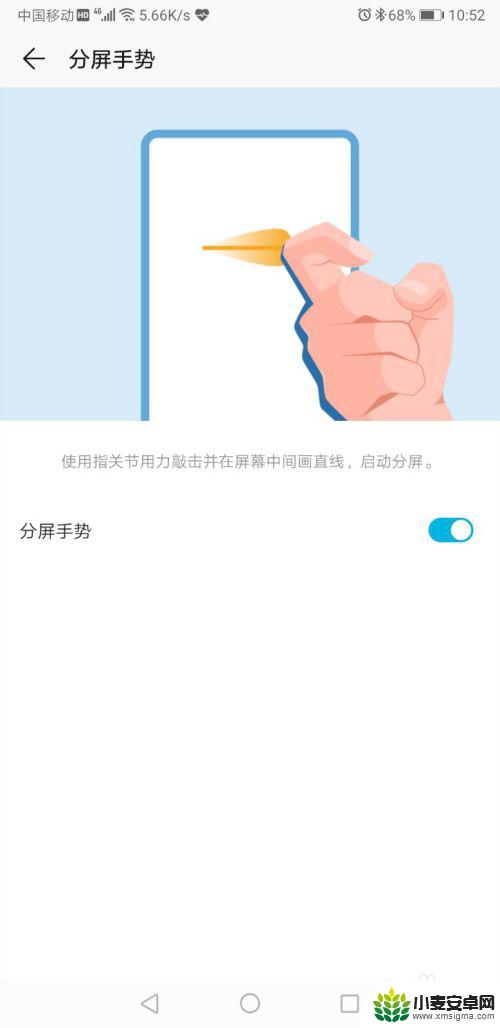
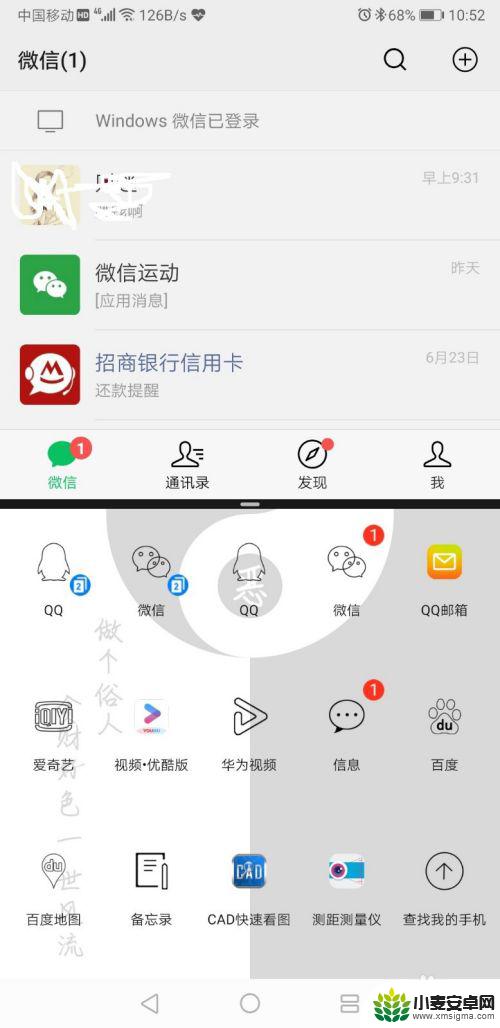
11.以上是几个比较常用的手势,利用这些手势可以快速的使用对应的功能
以上就是手机设置操控功能的全部内容,如果你遇到这种情况,可以按照我的方法来解决,希望对大家有所帮助。












